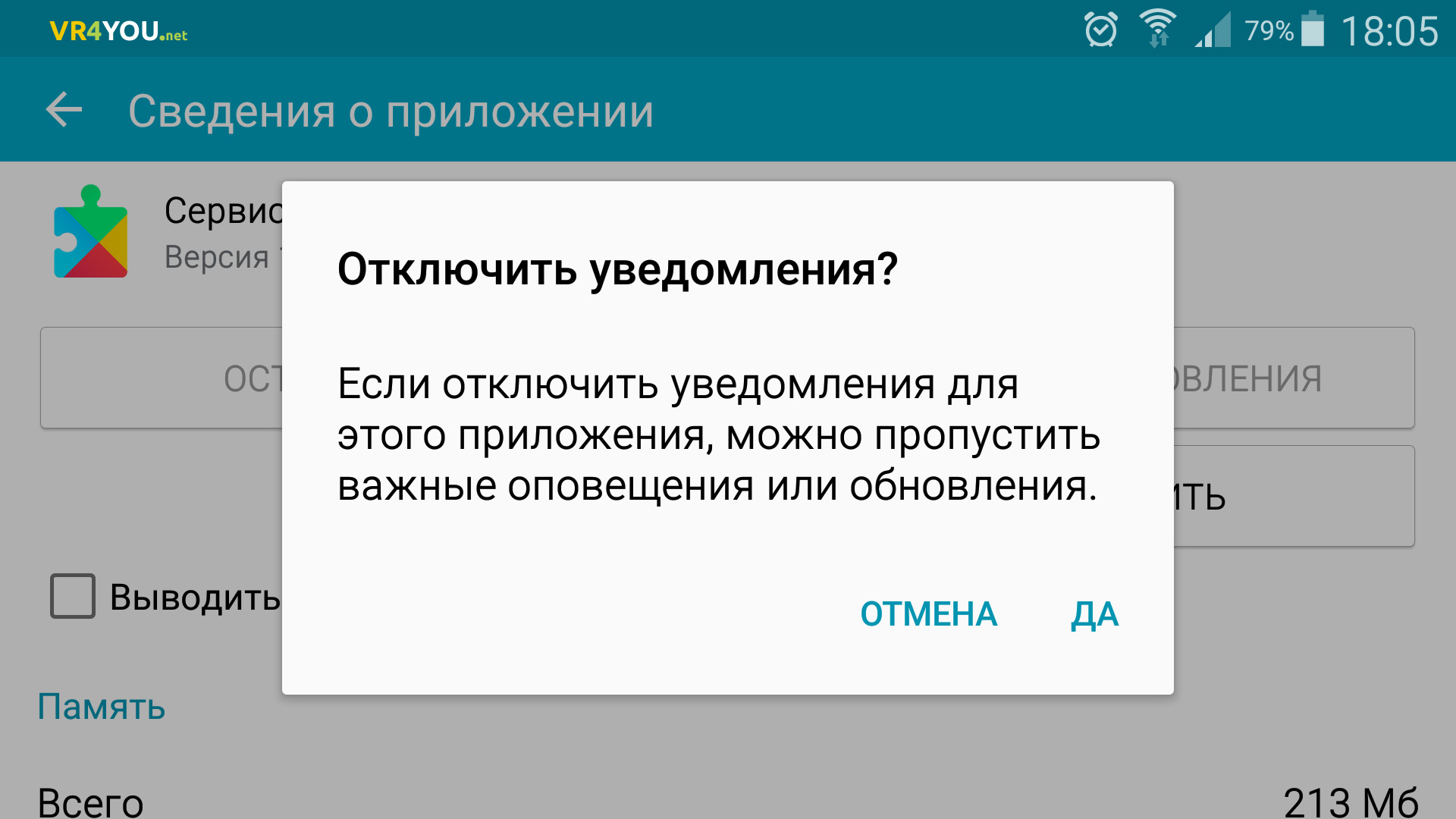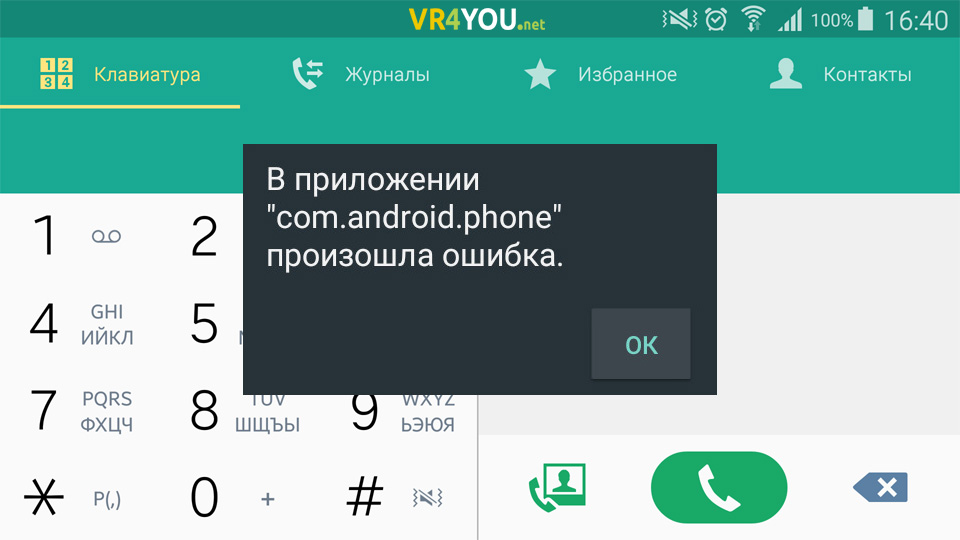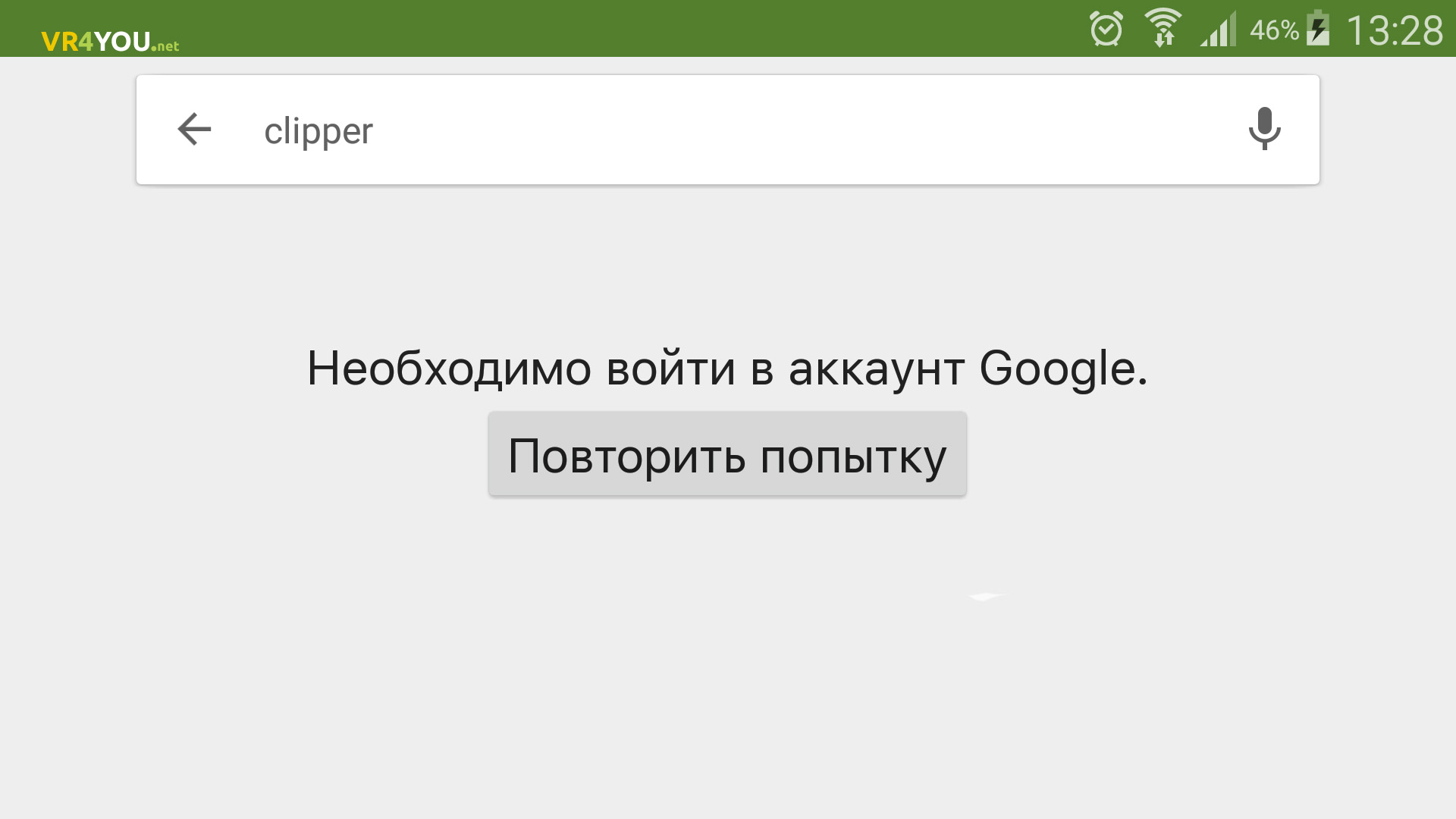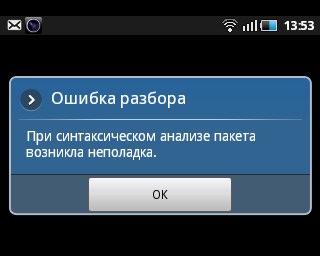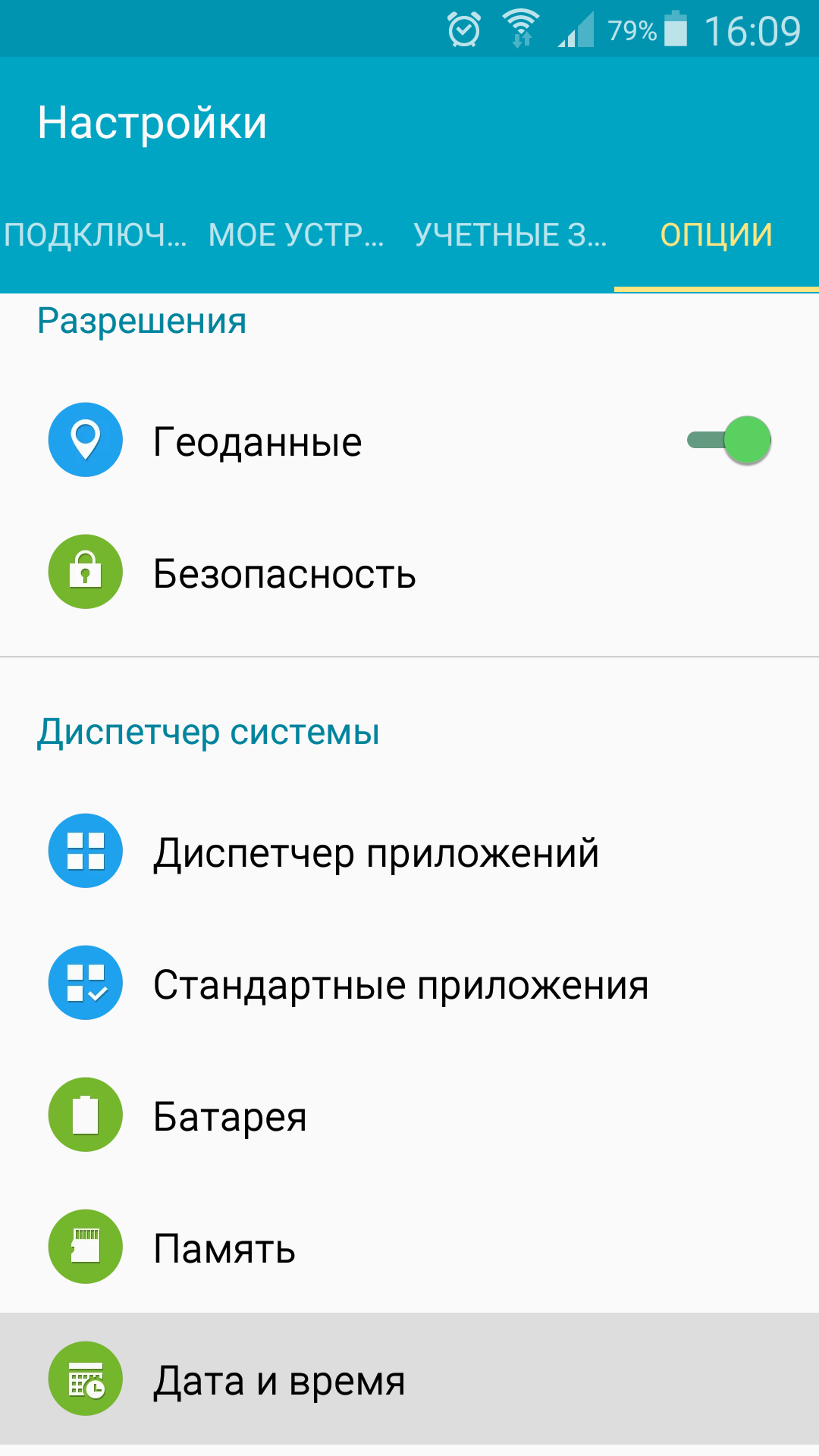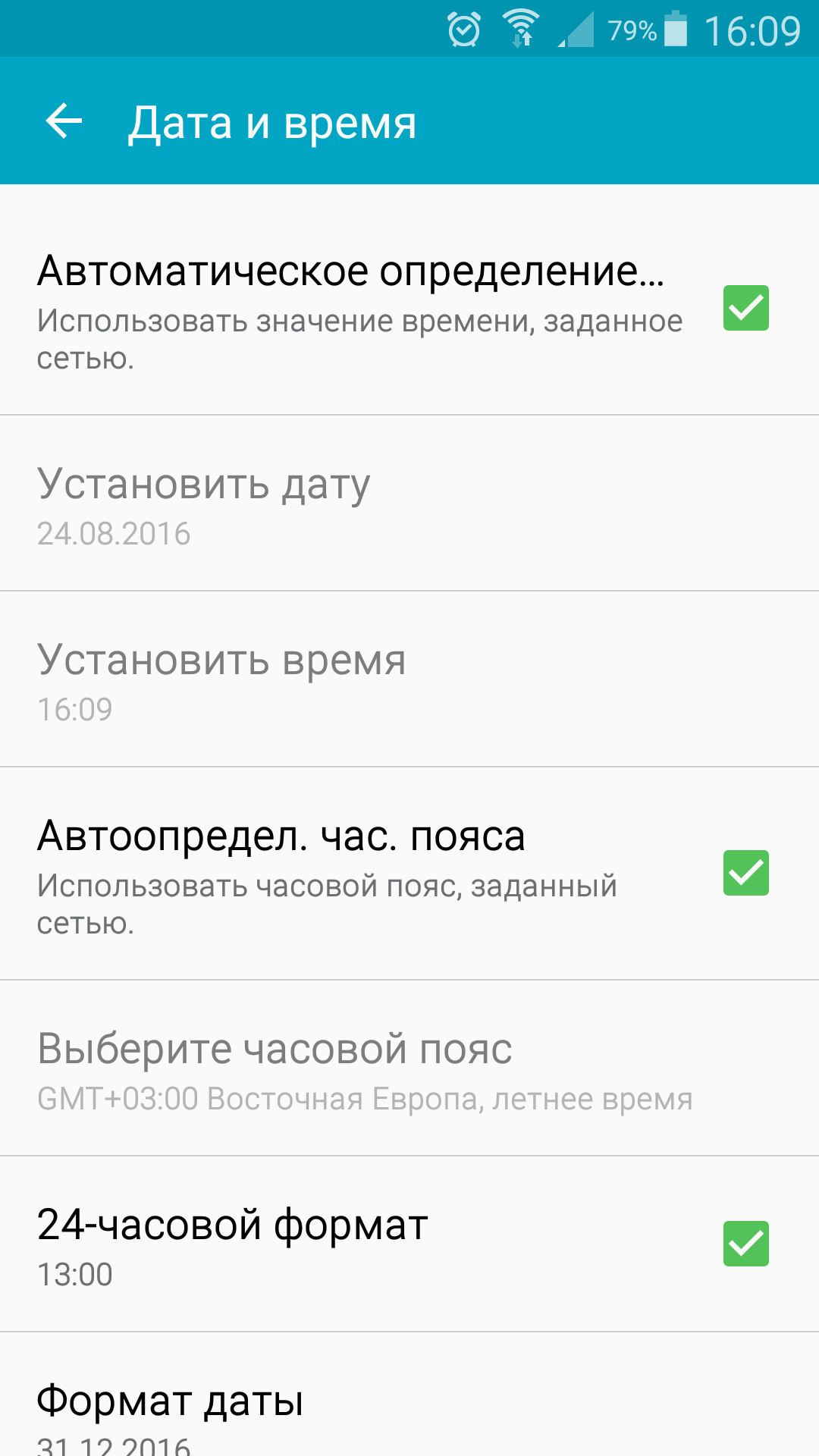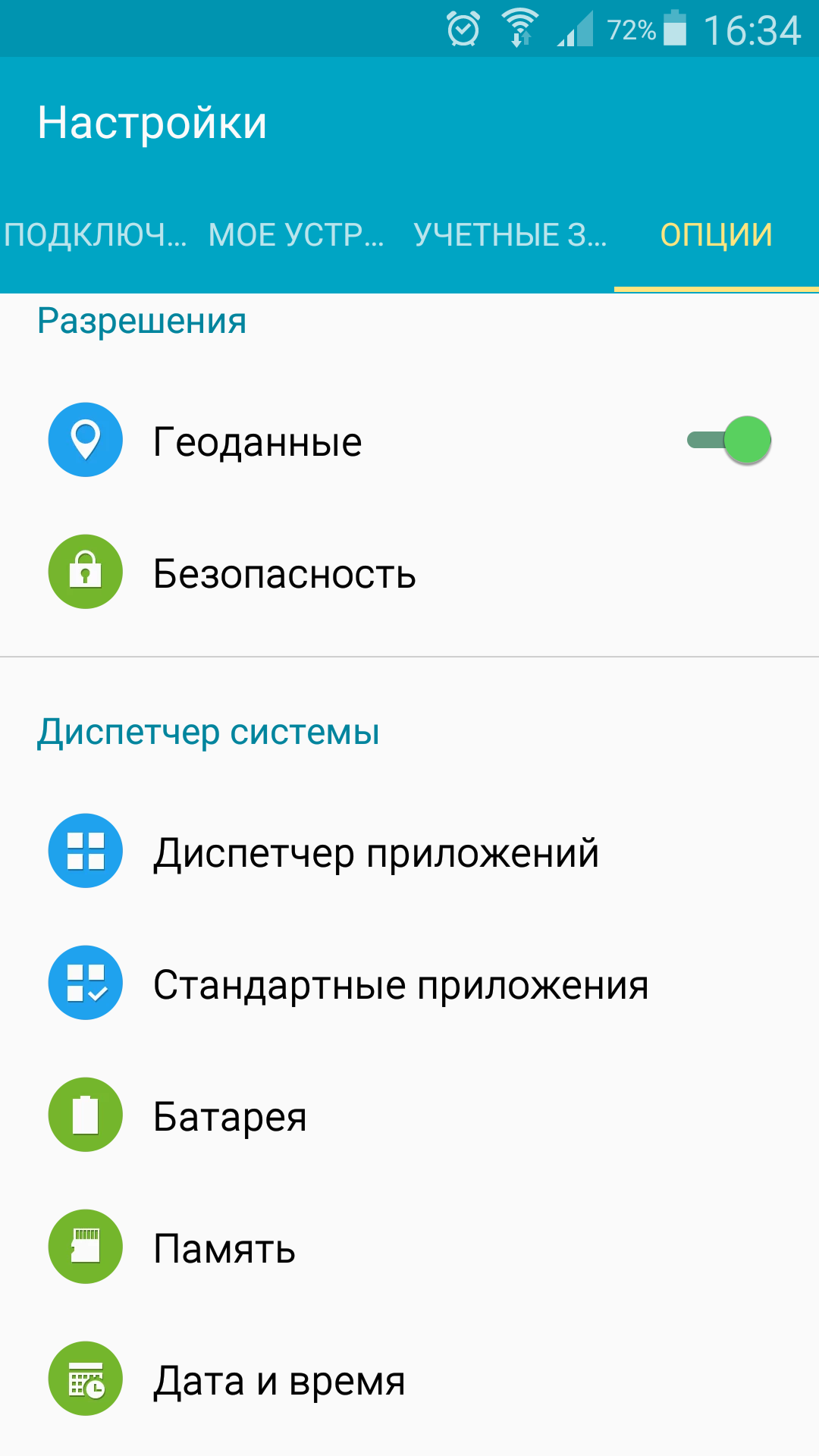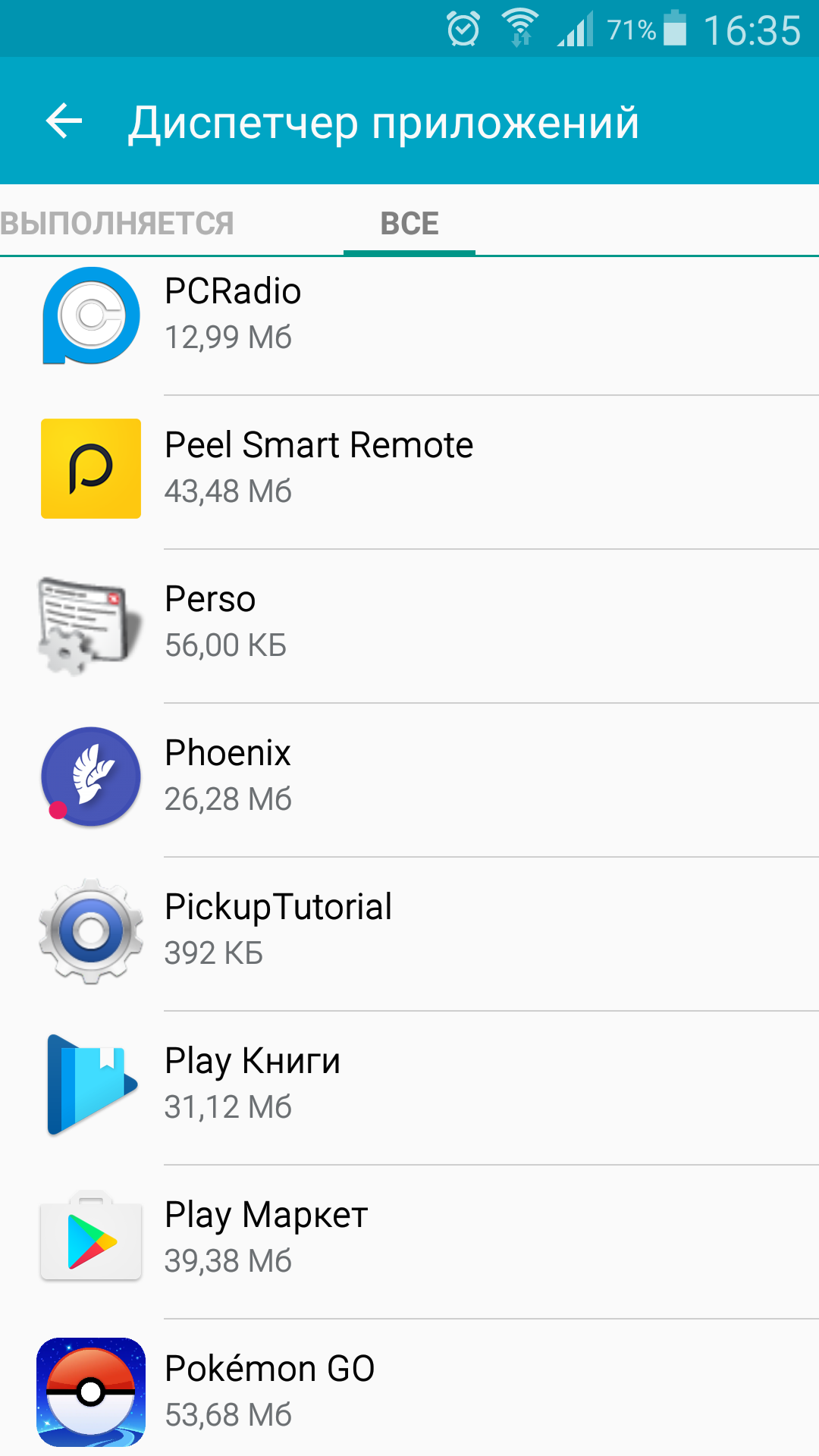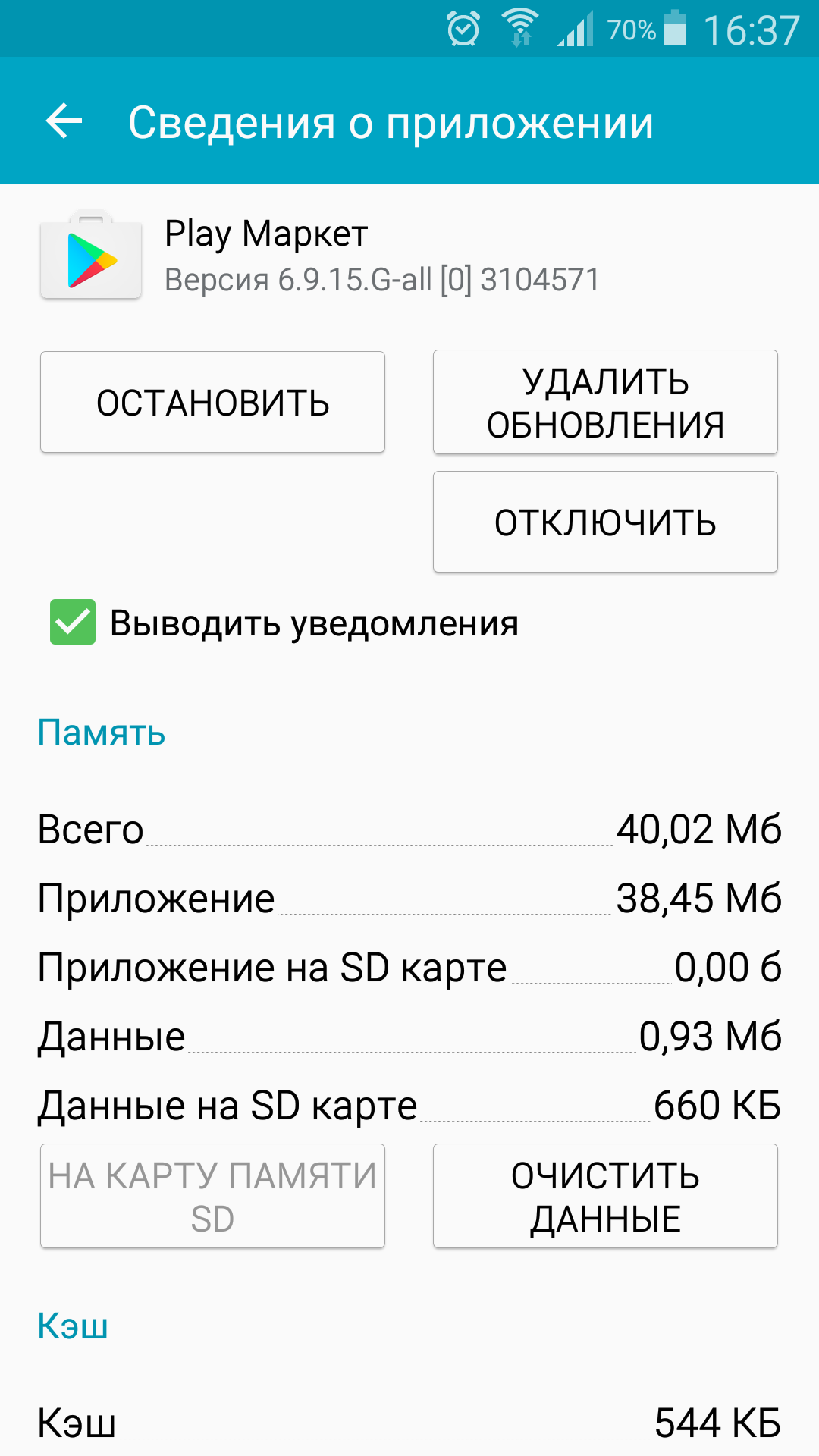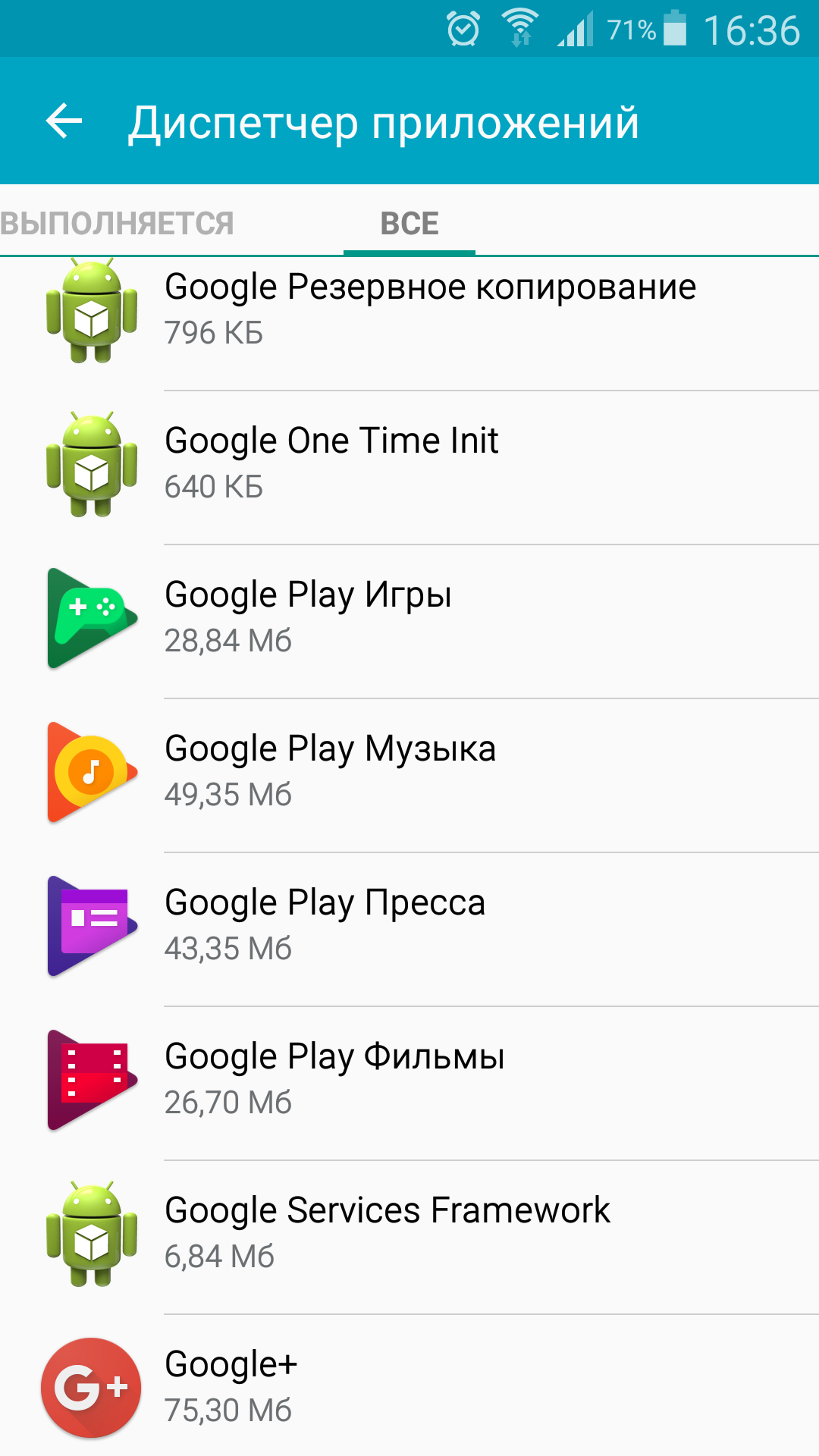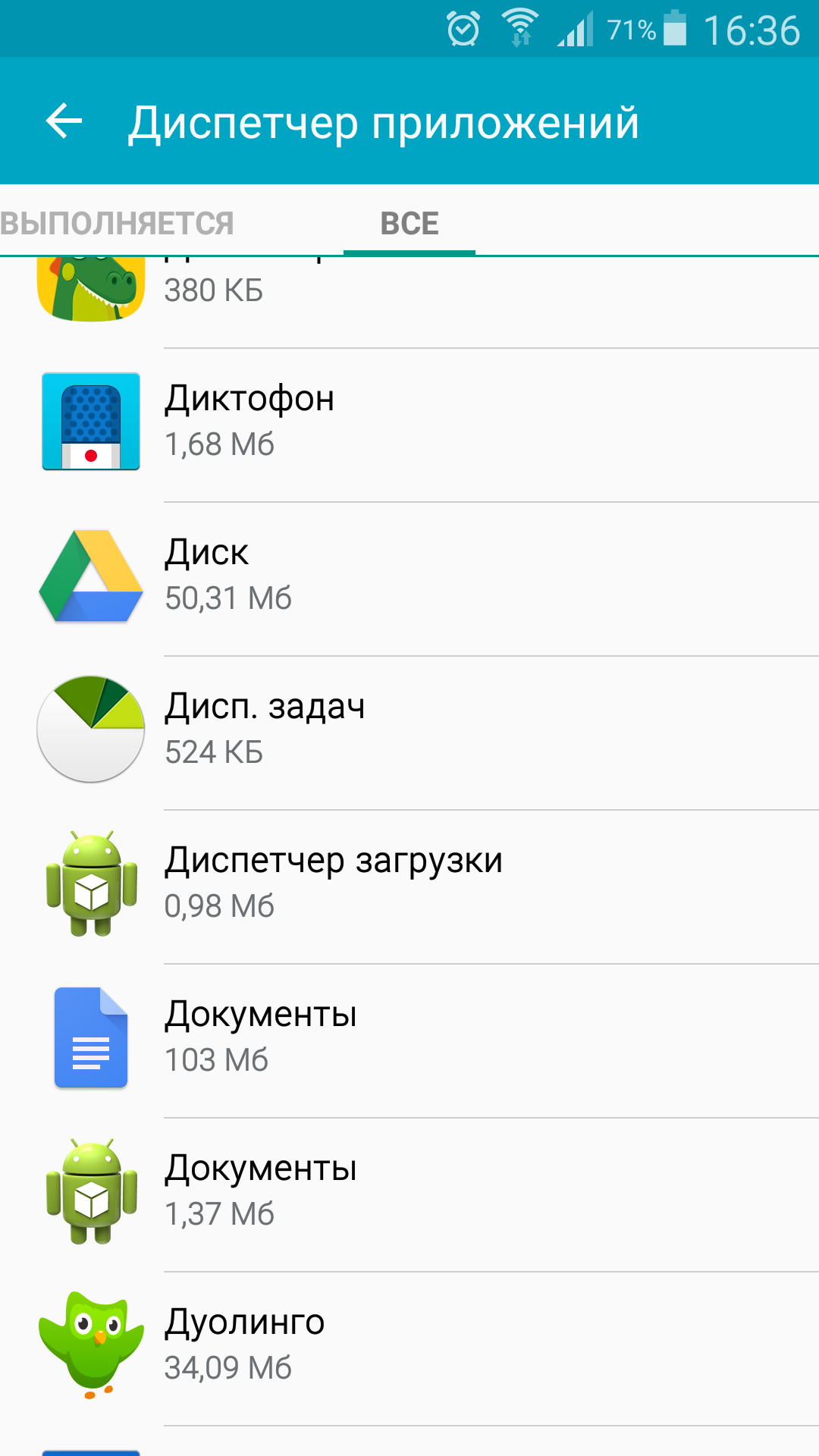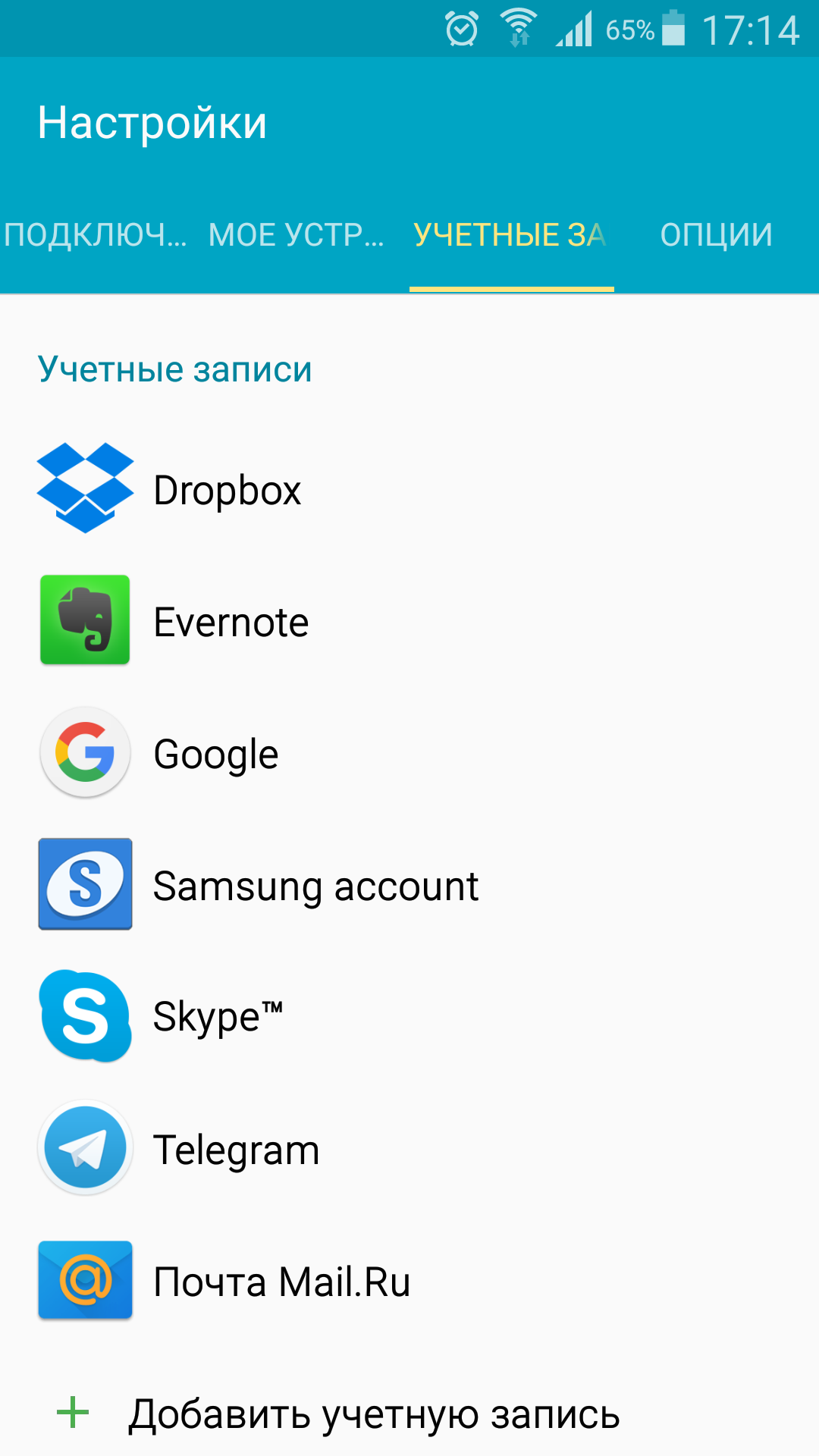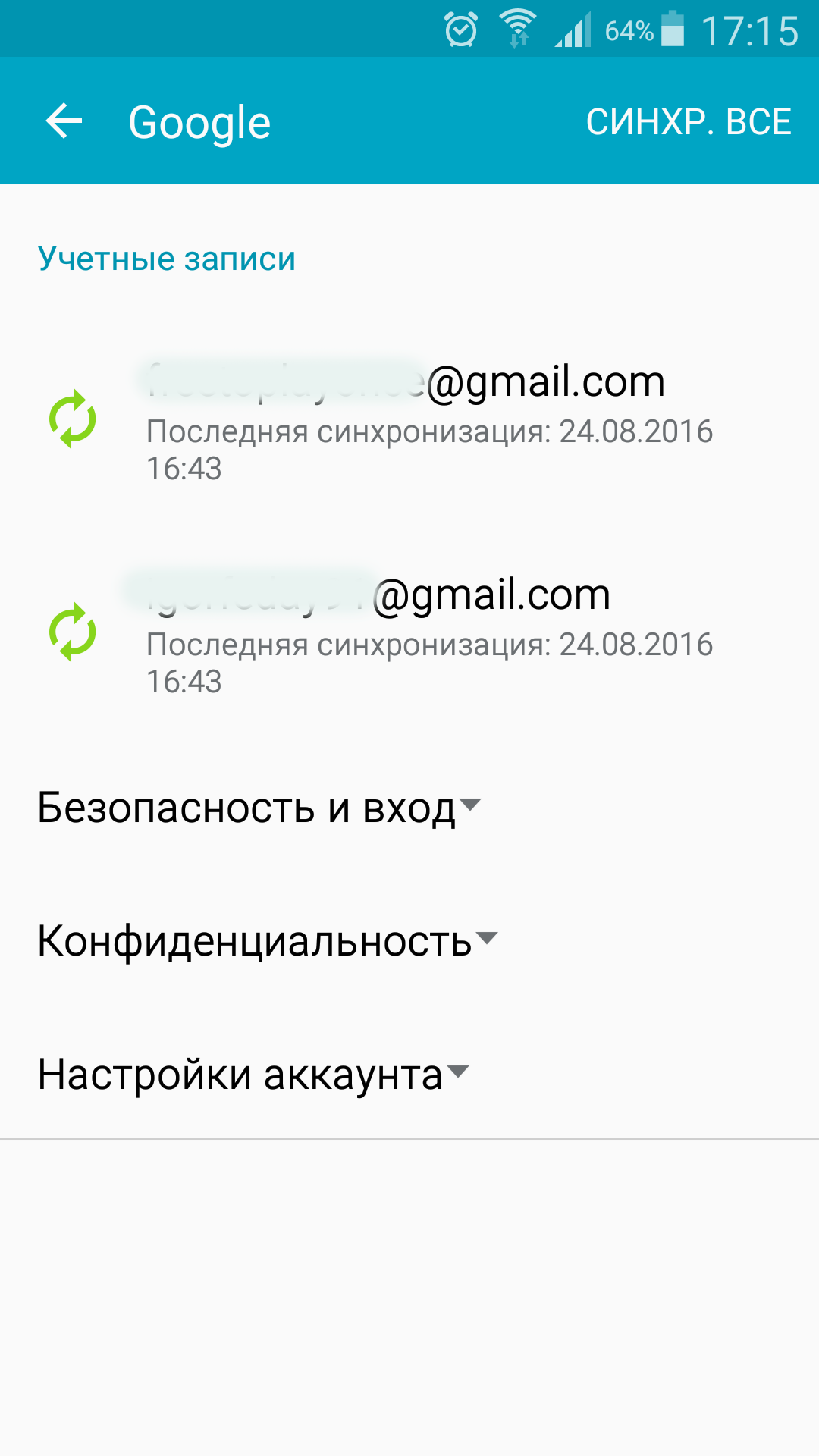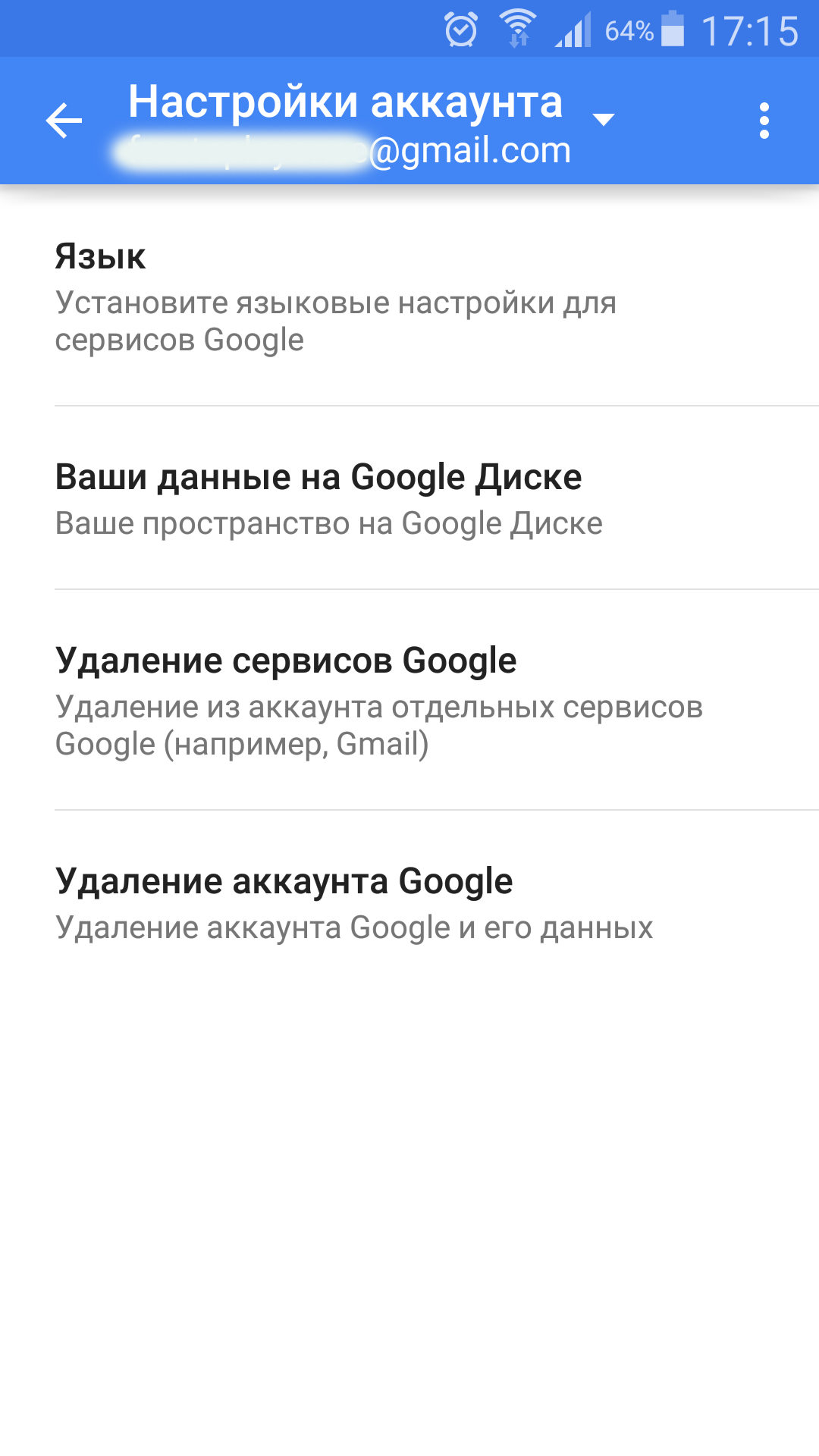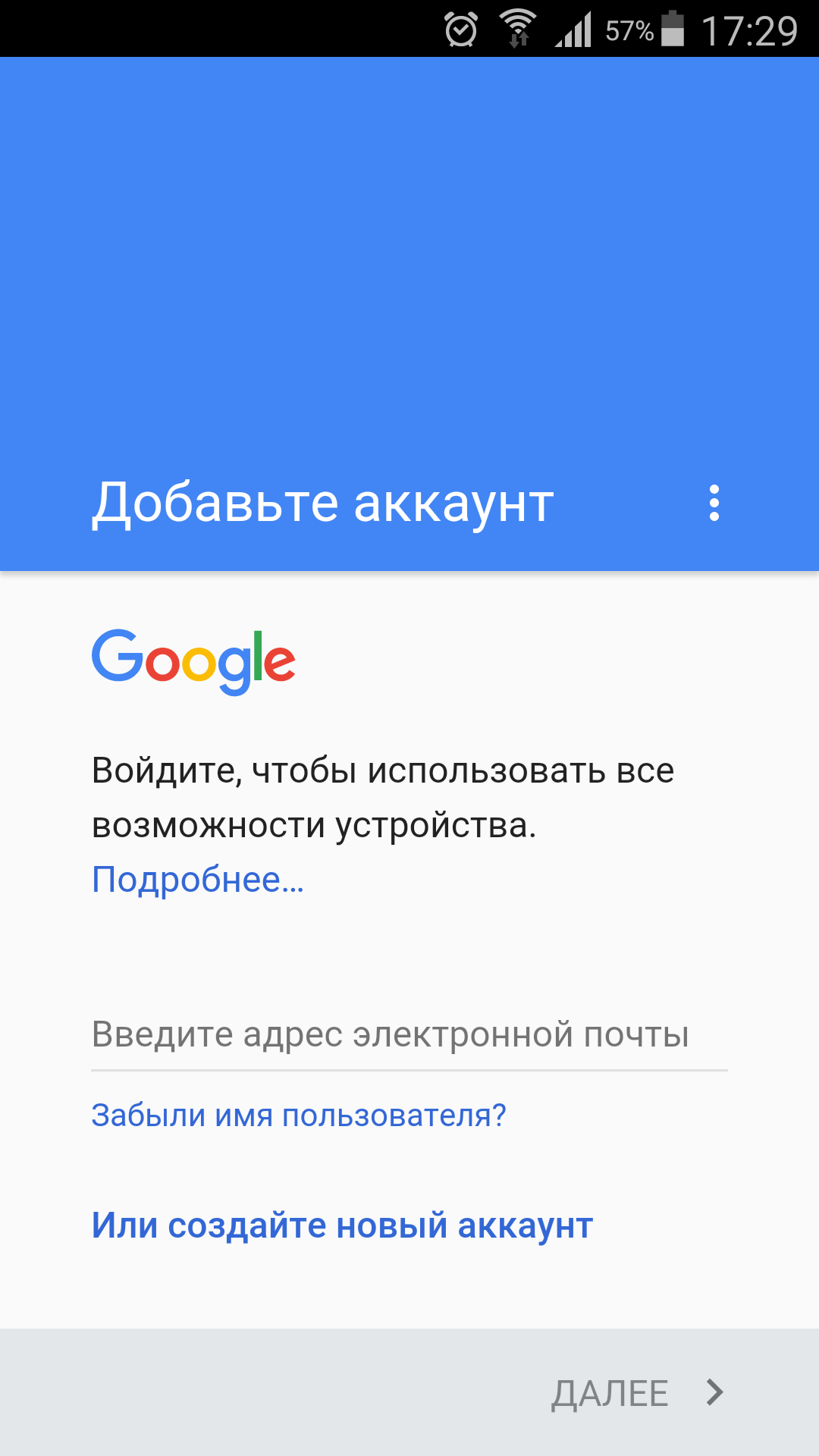Play Market: ошибка при получении данных с сервера RH-01
"Ошибка при получении данных с сервера RH-01" может возникнуть при попытке обновления или установки приложений из Play Market. Причина неполадки кроется не на сервере Play Market, а в Android-устройстве. Чаще всего с ней сталкиваются пользователи Android-устройств после:
- установки кастомной прошивки;
- обновления до новой версии Android ОС;
- сброса настроек до заводских;
- отключения или удаления обновлений сервисов Google Play.
Устранить эту проблему поможет один из ниже перечисленных способов.
 Содержание
Содержание
- Ограничение по сети
- Дата и время
- Чистка кэша и данных сервиса Google
- Переподключение Google аккаунта
- Обновление сервисов Google вручную
Ограничение по сети
Если вы пытаетесь скачать приложения через мобильные сети и появляется ошибка RH-01, возможно в настройках "Play Market" выставлено автообновление приложений только через "Wi-Fi". Поменяйте на "мобильные сети" или подключитесь к сети Wi-Fi.
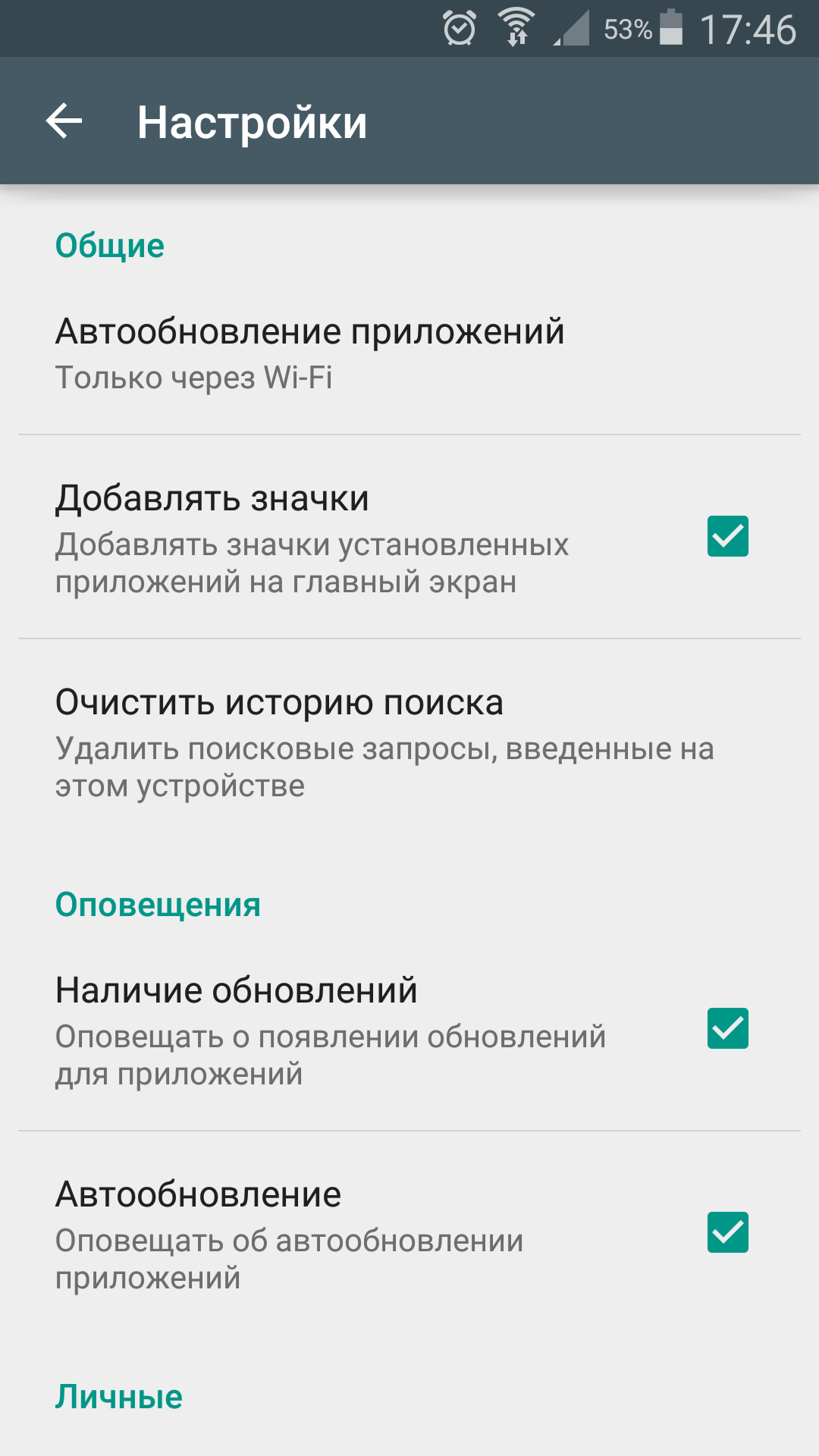
Дата и время
Сбой может проявится, когда устройство показывает неверную дату и время. Android сопоставляет срок действия лицензии приложений со временем. Если срок действия лицензии приложений, отвечающие за работу Play Market истек (или не начался), это вызовет ряд сбоев, среди которых ошибка RH-01. Чтобы устранить:
- Зайдите в Настройки → вкладка "Опции" → пункт "Дата и время".
![]()
- Проверьте актуальность указанных даты и времени. Если они не верны, выключите и включите "Автоматическое определение" и "Автоопределение часового пояса". В случае, если не удается синхронизировать правильное время, выставите его вручную, отключив параметры автоопределения.
![]()
- Сохраните введенные изменения и проверьте работу Play Market. Если результат не увенчался успехом, переходите к следующему пункту.
Чистка кэша и данных сервиса Google
Очистка кэша (области для хранения временных файлов) помогает пользователям устранять сбои в работе приложений. Также, это может помочь в случае с ошибкой RH-01. Для устранения:
- Нажмите "Настройки" → "Опции" → "Диспетчер приложений".
![]()
- Откройте вкладку "Все".
- Войдите в Play Market.
![]()
- Нажмите на кнопки "Остановить", "Очистить данные", "Отключить".
![]()
- Затем найдите еще два приложения: "Google Service Framework", "Диспетчер загрузки" (Download Manager) и сотрите данные точно так же.
![]()
![]()
Переподключение Google аккаунта
Если перечисленные выше способы не помогли, попробуйте удалить и повторно привязать к Android-устройству ваш Google аккаунт:
- Зайдите в Настройки → "Учетные записи" → "Google"
![]()
- В открывшемся меню нажмите "Настройки аккаунта".
![]()
- Затем нажмите "Удаление аккаунта Google".
![]()
- После процедуры удаления, добавьте его заново: вернитесь на вкладку "Учетные записи" и выберите "Добавить учетную запись".
- Выберите "Google" и следуйте подсказкам для добавления учетной записи.
![]()
Обновление сервисов Google вручную
Play Market может капризничать из-за того, что не обновляются "Сервисы Google Play". Вы могли самостоятельно или с помощью утилиты запретить обновление или работу этого приложения, так как оно "ничего не делая" потребляло много ресурсов и быстро разряжало аккумулятор.
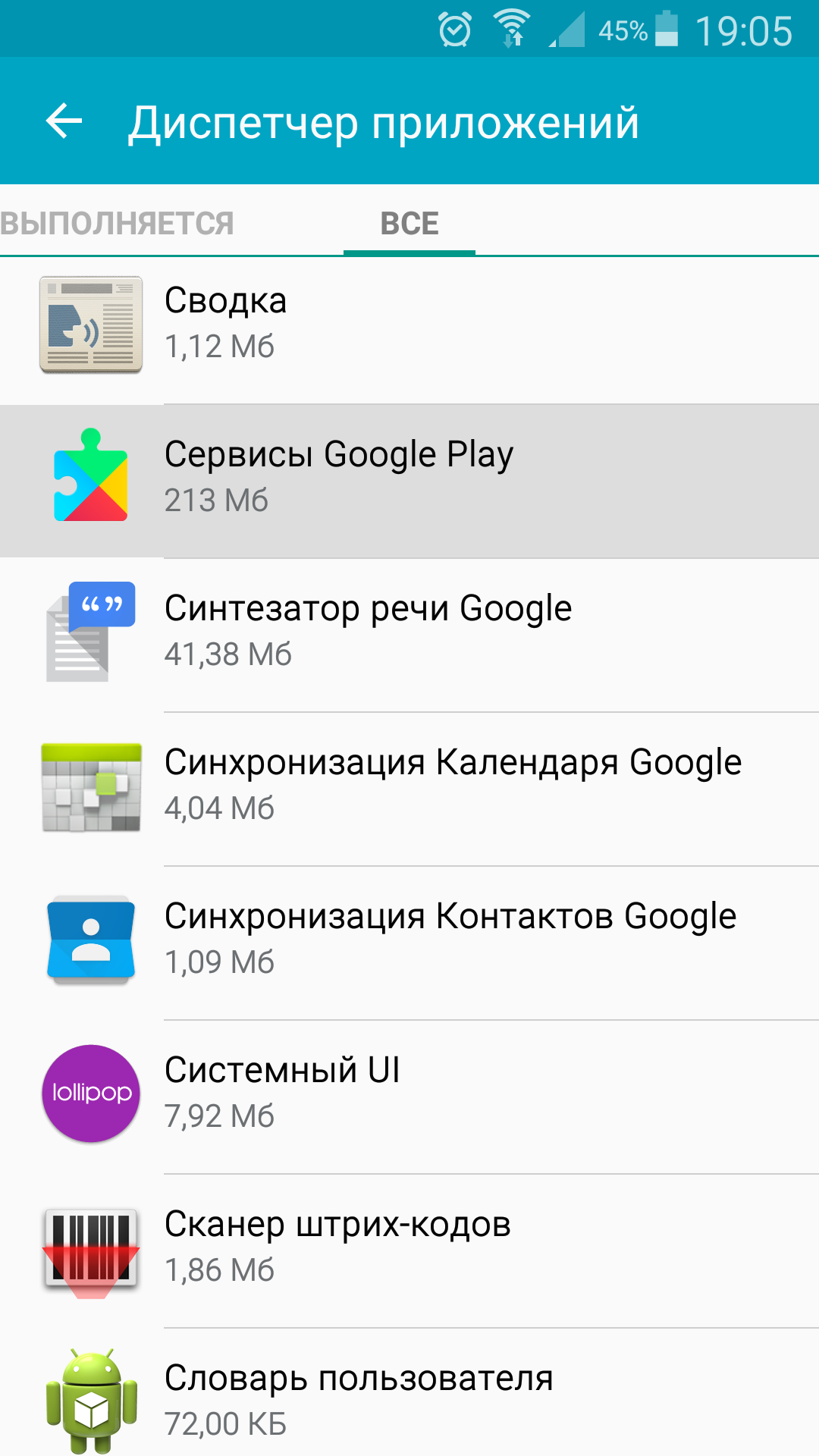
Так как Play Market выдает ошибку при попытке обновления, необходимо скачать и установить файл вручную с помощью другого Android-устройства или компьютера. В этом вам помогут две статьи: "Как скачать .apk файл из Google Play на компьютер" и "Как установить .apk файл на Android".
После установки, проверьте работу магазина.
Читайте также: